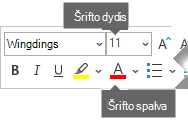Galite lengvai įterpti varnelę (dar vadinamą varnele) „Word“, „Outlook“, „Excel“ arbaPowerPoint.
Šios žymės yra statiniai simboliai. Jei ieškote interaktyvaus žymės langelio, kurį galite spustelėti, kad pažymėtumėte arba atžymėtumėte, žr.: Žymės langelio arba parinkties mygtuko įtraukimas ("Excel") arba Kontrolinio sąrašo kūrimas Word".
-
Į failą arba pranešimą perkelkite žymiklį ten, kur norite įterpti simbolį.
-
Atidaryti dialogo langą Simbolis :
-
„Word“ arba „Outlook“: Įterpti pasirinkite
-
„Excel“: Įterpti, pasirinkite
-
PowerPoint: Įterpti, pasirinkite
-
-
Lauke Šriftas pasirinkite Wingdings.
-
Apačioje esančiame lauke Simbolio kodas įveskite: 252
Simbolių tinklelyje pažymėta varnelė
-
Pažymėkite norimą varnelę. Pasirinkite Įterpti, tada pasirinkite Uždaryti , kad atmestumėte dialogo langą.
-
Įterpėte varnelę, galite pakeisti jos dydį arba spalvą. Pažymėkite varnelę, spustelėkite ją dešiniuoju pelės mygtuku ir atlikite norimus keitimus naudodami slankiąją įrankių juostą:
Daugiau varnelių, iš kurios galite rinktis
Kitas šriftas, Segoe UI Symbol, turi tris varnelės parinktis. Atlikdami anksčiau nurodytos procedūros 3 veiksmą galite pasirinkti šį šriftą ir atlikdami 4 veiksmą galite pakeisti vieną iš toliau nurodytų simbolių kodų.
|
Simbolis |
Simbolio kodas |
|---|---|
|
|
2705 |
|
|
2713 |
|
|
2714 |